Cómo formatear un Macbook

Si tienes un Macbook de Apple y necesitas formatearlo ya sea porque quizás tengas problemas de arranque o porque sencillamente deseas hacerlo para «limpiar» el disco por completo, debes ir con mucho cuidado ya que como cualquier otra acción que realices sobre tu portátil u ordenador debes tener algún tipo de conocimiento en la materia.
Formatear un Macbook no es demasiado complicado pero si nunca lo has hecho y estás perdido, corres el riesgo de perder la información que acumules en tu ordenador, de modo que debes ir con cuidado y seguir los pasos que ahora te indicamos.
Pasos para formatear un MacBook

- Primero de todo debes hacer un «backup» o copia de seguridad de tus archivos y de todo lo que tengas en el ordenador y no quieras perder.
- Abre el menú de Apple (verás que es el ícono de la manzana negra en la esquina superior izquierda de la pantalla).
- Haz click en Reiniciar. Verás como el Macbook se apaga inmediatamente y se reinicia.
- Mantén presionada la tecla ⌘+R cuando el Macbook se reinicie.
- Suelta las teclas cuando veas el logo de Apple. Aparecerá la ventana «MacOS Utilities».
- Haz clic en la Utilidad de Disco. Está en la parte inferior de la lista.
- Haz click en Continuar. Está en la esquina inferior derecha de la ventana.
- Haz click en el disco duro de tu Mac. Está en la esquina superior izquierda de la ventana, en «Interno».
- Haz click en Borrar. Es un botón en la parte superior central de la ventana.
- Nombra tu disco. Escribe en el campo «Nombre:».
- Haz click en el menú desplegable «Formato:».
- Selecciona un formato. Para volver a instalar un sistema MacOS, selecciona:
- Mac OS Extended (Journaled) para una limpieza más rápida.
- Mac OS Extended (Journaled, Encrypted) para una limpieza más segura.
- Haz click en Borrar. Está en la esquina inferior derecha del cuadro de diálogo. El proceso de limpieza comenzará.
- El tiempo para formatear el disco variará según el tamaño del disco, la cantidad de datos almacenados y si elegiste un formato encriptado.
Formatear un MacBook para reinstalar Mac OS X
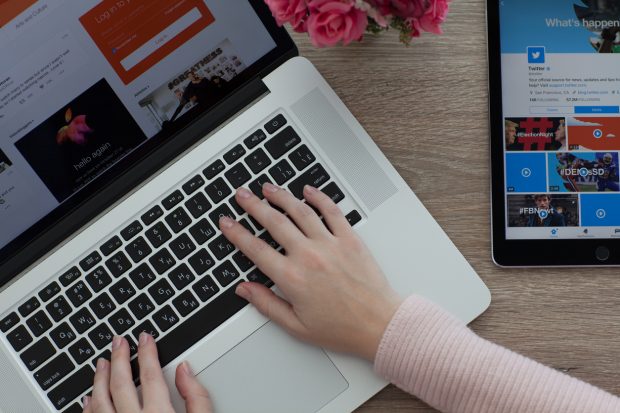
Por otro lado, puede que quieras formatear tu MacBook para poder volver a la versión de Mac OS X que ya tenías. En ese caso primero haz copias de seguridad de toda la información como ya te dijimos antes y luego:
- Reinicia tu MacBook y mantén presionadas las teclas Comando y R cuando aparezca la pantalla gris de inicio.
- Haz click en la opción «Utilidad de Discos» y luego haga click en «Continuar».
- Selecciona el disco duro interno de tu MacBook de la lista en el lado izquierdo de la ventana.
- Ve a la pestaña Borrar en la parte superior de la ventana.
- Establece el tipo de formato en «Mac OS extendido (diario)» y luego ingresa un nombre para el disco duro que será reformateado.
- Haz click en el botón «Borrar».
- Abre el menú Utilidad de Discos cuando finalices el proceso de reformateo y haz clic en «Salir de la Utilidad de Discos».
- Haz clic en «Reinstalar Mac OS X» para comenzar el proceso de instalación de una copia nueva del sistema operativo.
Últimas consideraciones
Ya has visto que siguiendo los pasos indicados puedes formatear tu Macbook sin muchos problemas aunque de todos modos, tenemos que decir que si no te ves capacitado o tienes miedo de perder la información (quizás no sabes tampoco cómo hacer copias de seguridad), la mejor idea es que acudas a una tienda Apple y pidas cita en su servicio técnico para que te formateen ellos el ordenador.
Temas:
- Apple
- Informática
- Ordenadores









